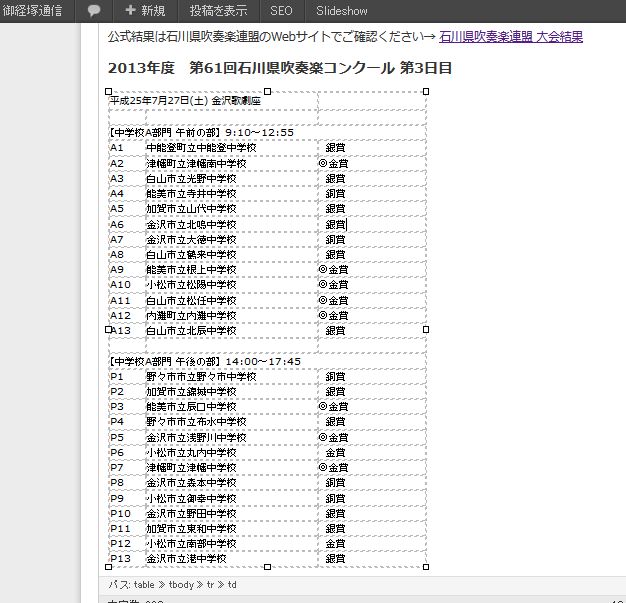こんにちは。
仕事ではWindows使い @OfficeTAKU です。
仕事先のPCを使わなければいけない時に、そのPCのブラウザで個人アカウントに入るのはちょっと不安だったりします。
そんな時は、Google Chrome や Firefox のポータブルアプリをUSBメモリやポータブルHDにインストールし持ち歩くと便利です。
USBメモリ等が使える環境であれば、安心して自分の環境を再現できます。
以前から、ポータブルアプリを利用していましたが、先日、久しぶりに PortableApps.comにアクセスしてびっくり。
便利アプリがリリースされていました。
PortableApps.com Platform 11.2
いままで、Google Chrome Portable、Firefox Portable, Open Office Portable など、それぞれ個別にダウンロードして利用していました。
Portable アプリの場合は自動アップデートされないので、たまにチェックして、手動でダウンロードする必要がありました。
しかし、この PortableApps.com Platform を利用するれば、アップデートのチェクはもちろんのこと、PortableApps.com で配付されている各種アプリケーションのダウンロード、管理、そして、ランチャーとしても利用可能。
外出先でパソコンにUSBメモリやポータブルHDを接続したら、PortableApps.com Platform を起動すれば、ポータブル アプリケーションを必要に応じて使うことができます。
本当に便利になりました。
PortableApps.com Platform ダウンロード
ダウンロードページはこちら
Download The PortableApps.com Platform 11.2 | PortableApps.com - Portable software for USB, portable and cloud drives
ダウンロードは中央の大きなダウンロードボタンをクリック
英語のサイトですが、右上の日の丸ボタンから日本語を選択するとGoogle翻訳でページを翻訳してくれます。
一通り目を通すと、このアプリでどんなことができるか分りますよ。
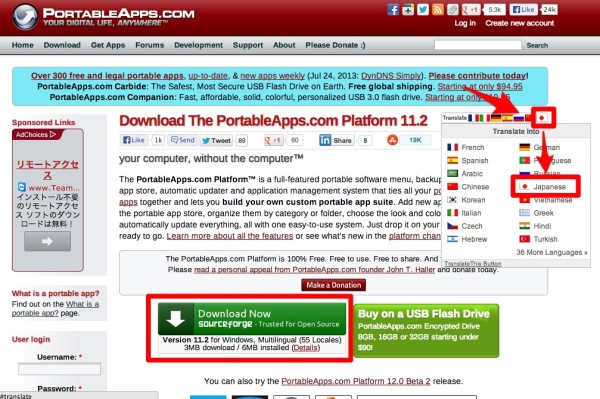
PortableApps.com Platform インストール手順
インストール時から日本語化されているので、ウイザードにしたがっていけばほとんど戸惑うことなくインストールできます。
-
ダウンロードしたexeファイルをダブルクリックします。
「日本語」が最初から表示されてきますので、そのまま[OK]をクリック
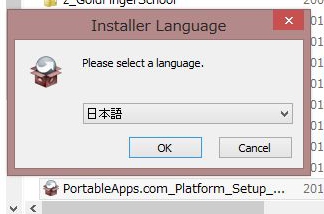
-
インストールウィザードが起動します
[次へ(N)]をクリック
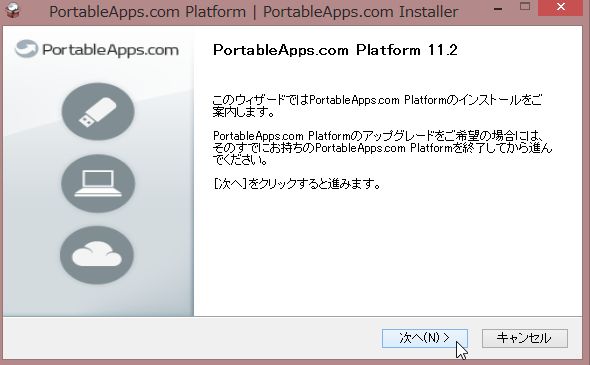
-
ライセンス条件の確認が表示されます
一通り目を通したら[同意する(A)]をクリック
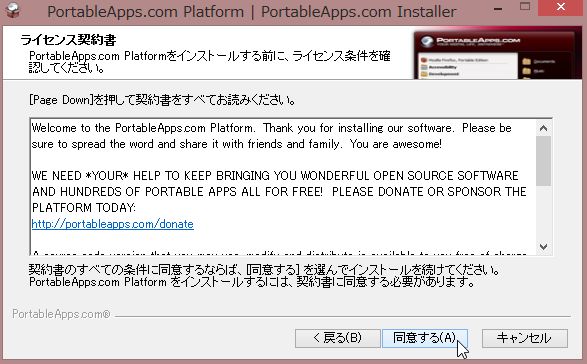
- [参照(R)]をクリックし、インストール先のUSBメモリを選択
[インストール]をクリックしインストールを開始します
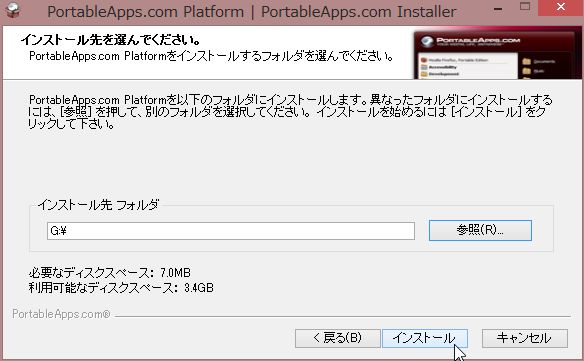
- インストールが終了すると完了の画面が表示されます
[Launch PortableApps.com platform]のチェックボックスにチェックが入っていることを確認
[完了(R)]をクリック
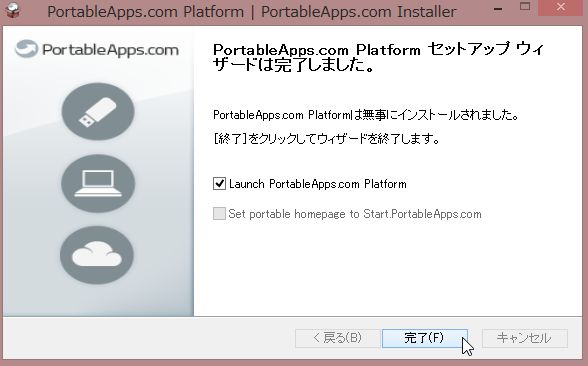
- Portable App Directory が表示されます
インストールしたいアプリのチェックボックスをクリックしチェックを入れます
チェックが完了したら[次へ(N)]をクリック
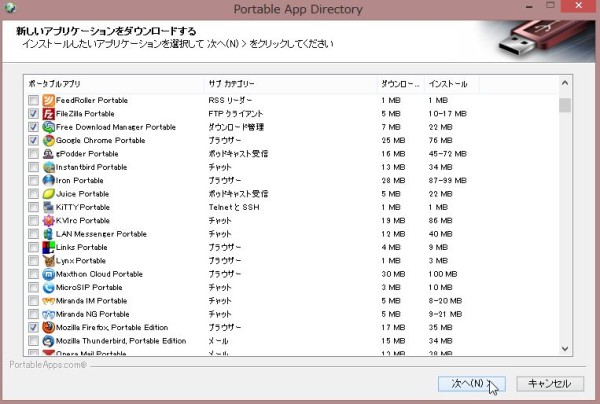
- インストールが始まり、進行状況が表示されます
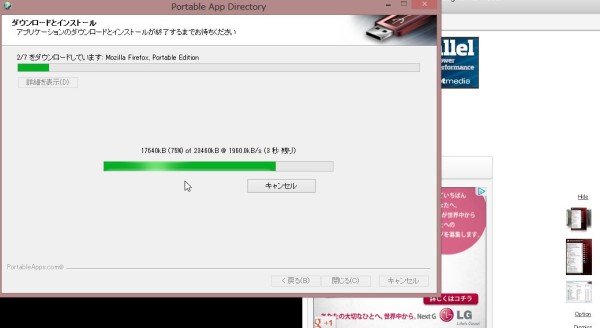
- 途中、アプリケーションにより使用許諾の確認が表示されますので、承諾します。

- インストールが完了すると確認の画面が表示されます
[OK]をクリックします
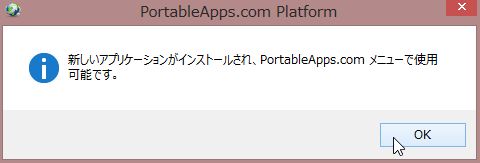
これでインストールは完了です。
PortableApps.com Platformをインストールすると、
USBメモリ内には
[Start.exe]
[Autorun.info]
[PortableApps]フォルダ
[Documents]フォルダ
が作成されています
PortableApps.com Platform の利用
- Start.exeをダブルクリック
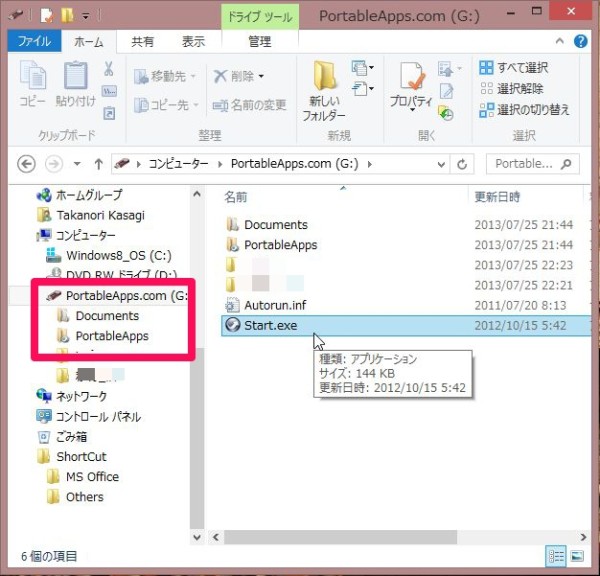
- PortableApps.com Platform のメニューが起動します
左にインストールされたアプリ一覧、右にメニューが表示されます
アプリを利用するには、一覧の中から該当のアプリをクリックします
[アプリの管理(A)]から、アップデートの確認や他のアプリのインストールなどが行えます
右下の[Eject]ボタンをクリックするとUSBメモリの取り外しになります
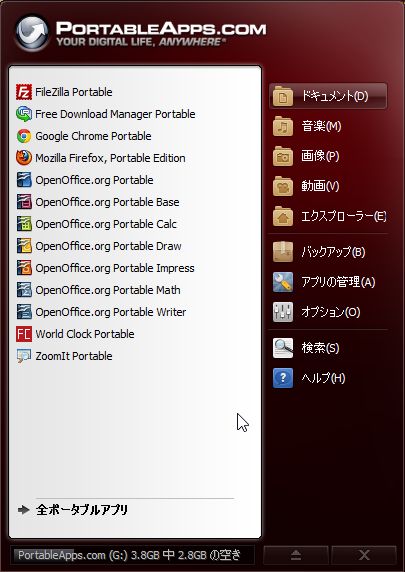
アプリはブラウザの他、便利なユーティリティからゲームまでいろいろとあります。
フォントも持ち歩くことができるようになっています。
PortableApps.com - Portable software for USB, portable and cloud drives